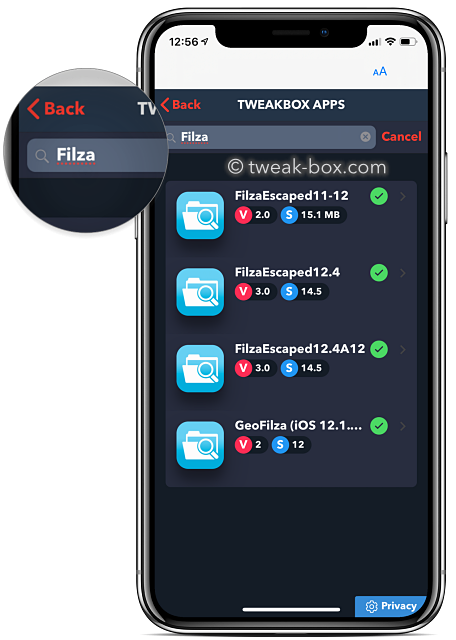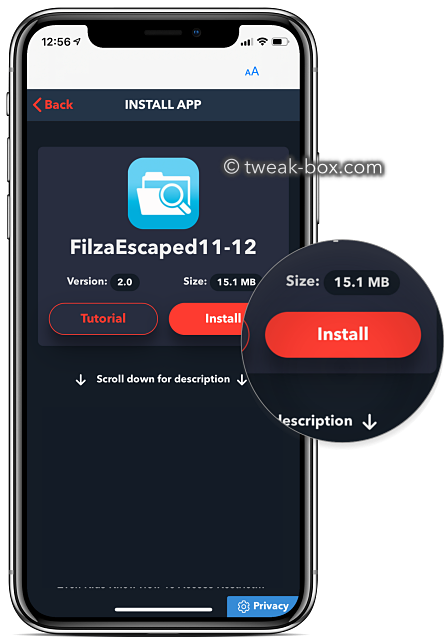L’app Filza ti dà la possibilità di accedere ai file di sistema dell’iPhone e aggiungere o eliminare file sul tuo dispositivo.
Puoi scaricare direttamente il file manager Filza sul tuo iPhone usando i link qui sotto.
Come installare il file manager Filza:
- Per prima cosa, scarica l’app TweakBox o l’app TweakDoor usando i tutorial linkati
- Dopo l’installazione apri l’app e cerca Filza
- Poi clicca su Installa
- Inizia a usare il file manager Filza sul tuo iPhone
Come installare l’app Filza usando AltStore:
- Scarica il file IPA di Filza sul tuo dispositivo usando il link qui sopra
- Installa e apri l’app AltStore sul tuo iPhone
- In alto a sinistra nello schermo c’è un segno “+”; cliccaci sopra come mostrato sotto
- Nella schermata successiva seleziona tra la lista di file il file IPA di Filza
- Potresti dover inserire il codice di sicurezza del tuo telefono per iniziare il processo di installazione
- Una volta terminata l’installazione, Filza comparirà in due posizioni: sulla tua schermata iniziale e nella schermata App di AltStore
Come usare il file manager Filza:
Di seguito trovi i molti modi in cui puoi utilizzare il file manager Filza sul tuo dispositivo iOS.
Come trasferire i file sul tuo iPhone usando il tuo PC o Mac:
Metodo 1: usando i servizi Cloud
Questi includono Google Drive, Dropbox e altri sevizi Cloud similari:
- Apri le Impostazioni e clicca su Account
- Clicca su Aggiungi account e scegli il servizio Cloud che vuoi usare
- Inserisci i tuoi dati di login per aggiungere il servizio scelto
- Apri il servizio Cloud scelto aprendo Impostazioni > Account e scegliendo il tuo servizio
- In alternativa, se stai utilizzando un iPad scegli il tuo servizio dal riquadro di sinistra, oppure cambia schermata sul tuo Windows
Metodo 2: usando l’SMB del Mac o la condivisione di file di Windows
- Per usare questo metodo devi prima abilitare la condivisione di file sul tuo computer Mac o Windows
- Quindi, abilita la condivisione di file sul tuo MacBook
- Come per le istruzioni sui servizi cloud, scegli SMB (la condivisione di file) e inserisci le tue credenziali per il login
- Aggiungi il tuo account SMB a Filza
Come scaricare e avere accesso ai file sul tuo iPhone da Internet:
Non serve installare dei tweak per scaricare file da Internet sul tuo dispositivo:
- Trova il file che desideri installare utilizzando sul tuo dispositivo il browser Safari
- Copia l’URL del file e apri Filza
- Clicca sull’icona della cartelletta
- Incolla il file URL e scarica il file
Funzionalità di Filza:
Con Filza puoi visualizzare sul tuo iPhone o iPad tutti i tipi di file elencati qui sotto:
- Video
- Audio
- Immagini
- File di Microsoft
- File si testo
- HTML
- iWork di Apple
- Archivi web
- Formati compressi
Puoi anche fare le seguenti operazioni sui file:
- Spostarli e rinominarli
- Copiare e incollare
- Modificare testi e file plist come i file di configurazione
- Comprimere e decomprimere file compressi
- Avere file .deb sul tuo dispositivo
- Aggiungere file alla libreria del tuo iPod
Valutazione degli utenti: